更改Excel中的列宽有多种方法:手动调整、使用快捷菜单、通过设置精确数值、自动调整列宽、以及通过格式设置来统一调整。 在具体操作时,可以根据需求选择最适合的方法。下面将详细介绍每种方法。
一、手动调整列宽
手动调整列宽是最常见和直观的方法。以下是具体步骤:
选择需要调整的列:点击列标题(例如A、B、C)选中整列。
调整列宽:将鼠标移至列标题之间的分隔线上,当鼠标指针变成带有左右箭头的双箭头时,点击并拖动至所需宽度。
这种方法非常直观,适用于需要根据内容长度临时调整列宽的情况。
二、使用快捷菜单
Excel提供了通过右键菜单来调整列宽的功能。这种方法操作简单,适用于需要精确调整列宽的情况。
选择需要调整的列:点击列标题选中整列。
右键菜单:右键点击选中的列标题,选择“列宽”选项。
输入宽度数值:在弹出的对话框中输入所需的列宽值,点击确定。
这种方法可以精确设置列宽,适用于对列宽有具体数值要求的场景。
三、通过设置精确数值
除了通过快捷菜单输入数值,Excel还允许在“格式”菜单中设置精确的列宽。
选择需要调整的列:点击列标题选中整列。
格式菜单:在“开始”选项卡中找到“单元格”组,点击“格式”。
设置列宽:在下拉菜单中选择“列宽”,输入所需的列宽值,点击确定。
这种方法与使用快捷菜单类似,适用于需要精确调整列宽的情况。
四、自动调整列宽
自动调整列宽可以让列宽自动适应单元格内容的长度。这种方法适用于不确定内容长度或需要快速调整列宽的情况。
选择需要调整的列:点击列标题选中整列。
自动调整:将鼠标移至列标题之间的分隔线上,当鼠标指针变成带有左右箭头的双箭头时,双击鼠标左键。
这种方法简单快捷,适用于内容长度不一的列。
五、通过格式设置来统一调整
当需要统一调整多个列的宽度时,可以通过格式设置来实现。
选择需要调整的列:按住Ctrl键,点击多个列标题选中多个列。
格式菜单:在“开始”选项卡中找到“单元格”组,点击“格式”。
设置列宽:在下拉菜单中选择“列宽”,输入所需的列宽值,点击确定。
这种方法适用于需要统一调整多个列宽度的情况。
六、使用Excel中的VBA代码
对于经常需要调整列宽的用户,可以使用VBA代码来实现自动化操作。以下是一个简单的VBA代码示例:
Sub AdjustColumnWidth()
Columns("A:A").ColumnWidth = 20
End Sub
这个代码将列A的宽度设置为20。可以根据需要修改代码,调整其他列的宽度。
总结
更改Excel中的列宽可以通过多种方法实现:手动调整、使用快捷菜单、通过设置精确数值、自动调整列宽、以及通过格式设置来统一调整。 在具体操作时,根据不同的需求选择最适合的方法,可以提高工作效率,确保表格的美观和实用性。通过掌握这些方法,可以更灵活地处理Excel中的数据,提升工作效率。
相关问答FAQs:
1. 如何调整Excel表格中的列宽?
问题: 我想调整Excel表格中某一列的宽度,应该怎么做?
回答: 您可以通过以下步骤来调整Excel表格中的列宽:
在Excel中,选择您想要调整宽度的列。
将鼠标悬停在选定列的边缘,光标会变为双向箭头。
单击并拖动边缘,直到您达到所需的宽度。
松开鼠标,完成列宽调整。
2. 怎样批量更改Excel表格中多列的宽度?
问题: 我有一个大型Excel表格,想要一次性更改多列的宽度,有没有简便的方法?
回答: 是的,您可以使用以下方法来批量更改Excel表格中多列的宽度:
在Excel中,选择您想要更改宽度的第一列。
按住Shift键,同时选择您想要更改宽度的最后一列,这样您就会选择多个列。
将鼠标悬停在选定列的边缘,光标会变为双向箭头。
单击并拖动边缘,直到您达到所需的宽度。
松开鼠标,完成批量更改列宽。
3. 如何根据内容自动调整Excel表格中的列宽?
问题: 我的Excel表格中的某些列包含不同长度的内容,我希望根据内容自动调整列宽,有没有方法可以做到这一点?
回答: 是的,您可以使用以下方法来根据内容自动调整Excel表格中的列宽:
在Excel中,选择您想要自动调整宽度的列。
在“开始”选项卡中的“单元格”组中,找到“格式”选项,并点击下拉箭头。
在弹出的菜单中,选择“自动调整列宽”选项。
Excel将根据列中最长的内容自动调整列宽,以适应内容显示。
原创文章,作者:Edit2,如若转载,请注明出处:https://docs.pingcode.com/baike/4814348